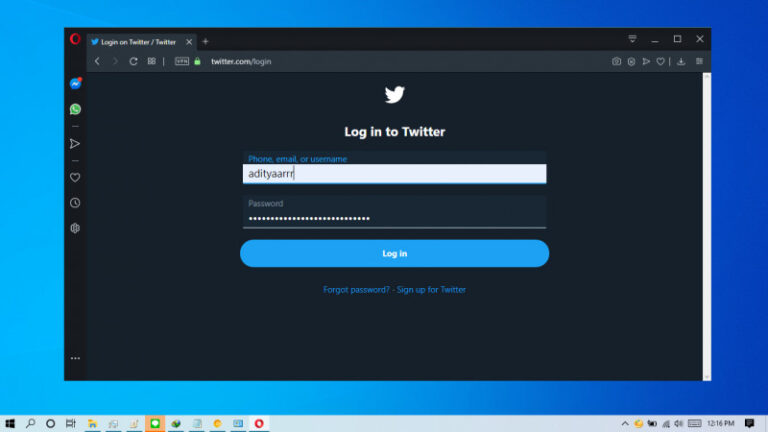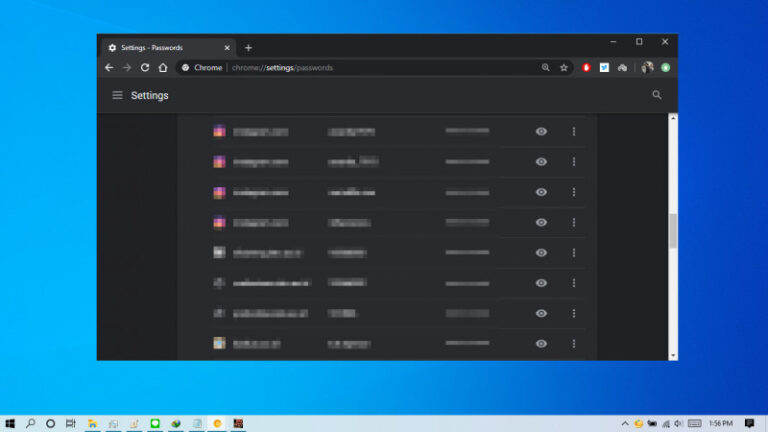Microsoft Edge Chromium memiliki fitur dimana kamu dapat menyimpan informasi akun berupa username dan password pada website yang mengharuskan kamu untuk login. Hal ini sangat membantu agar kedepannya kamu tidak perlu lagi repot-repot memasukan username dan password ketika ingin login.
Kamu bisa melihat semua password yang tersimpan, atau mengimport password melalui file CSV.
Artikel kali ini akan menujukan kamu bagaimana cara menghapus password yang tersimpan di Edge. Jadi jika suatu saat kamu ingin menghapus password yang tidak digunakan lagi, maka kamu bisa menggunakan cara ini.
Baca juga tutorial Edge Chromium lainnya:
- Cara Mengganti Bahasa di Edge Chromium
- Cara Mengaktifkan Focus Mode di Edge Chromium
- Cara Memblokir JavaScript pada Edge Chromium
- Cara Export Password di Edge Chromium ke File CSV
- Cara Mengaktifkan DNS over HTTPS di Microsoft Edge
- Cara Menghapus Cookie secara Otomatis ketika Keluar dari Edge Chromium
- Cara Memblokir Autoplay di Edge Chromium
- Cara Mudah Reset Edge Chromium ke Default
- Cara Mencegah Edge Chromium Berjalan secara Background
- Cara Menghapus History secara Otomatis ketika Keluar dari Edge Chromium
- Cara Mengaktifkan Windows Spellchecker di Edge Chromium
- Cara Install Tema Chrome di Edge Chromium
- Cara Mengatur Font di Edge Chromium
- Cara Install Ekstensi Chrome di Edge Chromium
Menghapus Password yang Tersimpan di Edge Chromium
- Buka browser Edge.
- Masukan alamat
edge://settings/passwordspada kolom URL. - Akan muncul daftar akun yang tersimpan di Edge, klik opsi More (yang ditandai dengan tiga titik) pada salah satu akun lalu pilih opsi Delete.
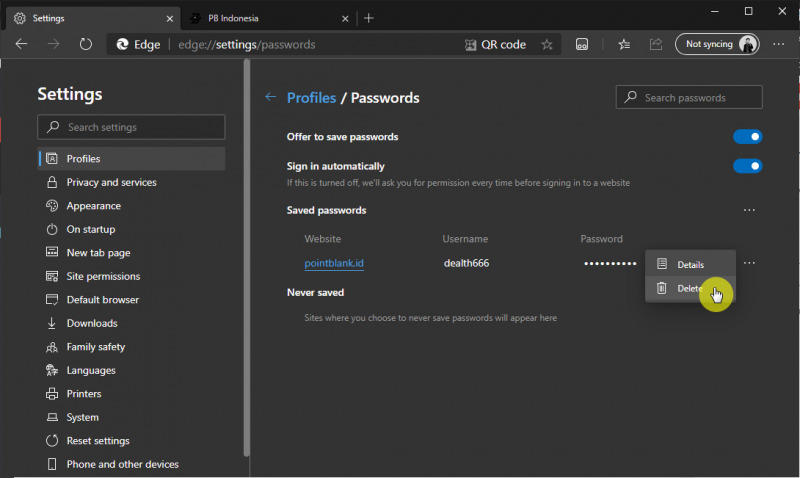
- Done.
Setelah proses selesai, maka password terakit akan terhapus. Kamu bisa melakukan langkah-langkah yang sama jika ingin menghapus password lagi.
Catatan Penulis : WinPoin sepenuhnya bergantung pada iklan untuk tetap hidup dan menyajikan konten teknologi berkualitas secara gratis — jadi jika kamu menikmati artikel dan panduan di situs ini, mohon whitelist halaman ini di AdBlock kamu sebagai bentuk dukungan agar kami bisa terus berkembang dan berbagi insight untuk pengguna Indonesia. Kamu juga bisa mendukung kami secara langsung melalui dukungan di Saweria. Terima kasih.